 Ci sono tante cose a casa che si possono fare senza pagare qualcun altro!
Ci sono tante cose a casa che si possono fare senza pagare qualcun altro!In tante guide di questo blog abbiamo visto come sia possibile riparare un computer dal punto di vista software del sistema operativo Windows.
Adesso invece andiamo dentro il computer con un sintetico articolo che descrive 3 operazioni facili di riparazione del computer.
Più che altro vediamo quanto semplice sia cambiare un pezzo all'interno del pc evitando quindi di andare dal tecnico e pagare per qualcosa che davvero è facile come cambiare una lampadina.
Le cose che si possono fare da soli sono: la sostituzione o l'aggiunta di un hard disk nuovo, di memoria RAM, e, con qualche accortezza in più, dell'alimentatore.
Prima di tutto e prima di mettere le mani dentro il computer, ricordarsi di scaricarsi di energia elettrostatica toccando, ad esempio, un termosifone.
 1) La sostituzione della memoria o l'aggiunta di un nuovo banco di memoria RAM in un pc fisso ed in un computer portatile è davvero unna banalità.
1) La sostituzione della memoria o l'aggiunta di un nuovo banco di memoria RAM in un pc fisso ed in un computer portatile è davvero unna banalità.Come visto in un altro articolo, una RAM difettosa è la principale causa dell'errore grave con schermo blu di Windows.
Questa cosa si può anche verificare con il test della RAM.
Il potenziamento o la sostituzione della memoria in un PC è la più semplice di tutte le riparazioni fai da te.
L'unica difficoltà è capire quale modello è compatibile con il proprio computer e quindi, quale tipologia di RAM comprare.
A questo scopo si può scaricare ed installare sul computer un piccolo tool per Windows e per MAC chiamato Crucial.com.
La scansione automatica rileverà quale modello di memoria RAM si possiede dentro il computer cosi da sapere perfettametne cosa andare a comprare al negozio.
In un altro articolo, la guida su come installare la RAM e aggiungere nuova memoria.
Sinteticamente: aprire il case ed individuare lo slot che si trova sempre accanto al processore, facilmente riconoscibile.
La RAM è una specie di scheda rigida con diversi transistor sopra e, nel caso di una sostituzione, si potrà esterre quella vecchia tirando le chiusure verso l'esterno ed estraendola muovendola su e giù con forza (se ci fosse una vitarella, svitarla prima di forzare).
Si può inserire la nuova memoria al posto della vecchia o accanto a quella già presente inserendola nel lato giusto, spingendo verso il basso ed incastrandola in fondo fino a che il lato di ferro esterno non tocca il banco del computer e quando si noterà che i fermini bloccano la scheda.
Se si accende il computer e si sente un brutto suono bip, probabilmente è stata inserita male.
Per ulteriore assistenza, consiglio di guardare questi video che rende meglio di qualsiasi altra guida scritta.
2) Montare un nuovo hard disk o cambiare quello esistente è una operazione facile in pratica ma che richiede una certa preparazione.
Montare un hard disk SATA nel computer è semplice come descritto in un'altra guida.
Sostituire l'hard disk principale però ha complicazioni se non si è fatto prima un backup dei dati del computer su un supporto esterno.
Ho già segnalato i migliori programmi per fare i backup ed anche come recuperare i file se il pc non si avvia più per errore software.
Se il computer è vecchio ed ha l'attacco IDE potrebbe essere difficile trovare ancora hard disk di questa tipologia.
 3) Sostituzione dell'alimentatore
3) Sostituzione dell'alimentatoreUn problema comune nei computer è la rottura dell'alimentazione, ossia del trasformatore che dà energia al computer e gli permette di accendersi.
Il sintomo di un alimentatore che sta per rompersi può essere un sensibile aumento di rumore delle ventole mentre il sintomo di un alimentatore rotto è un computer che non si accende più e non dà alcun segnale di vita.
In questo caso, non si deve andare nel panico perchè al 99% non è stata compromessa l'integrità dei dati e della macchina quindi si tratta soltanto di dover cambiare l'alimentatore.
Come accennato, questa operazione è moderatamente semplice.
La buona notizia è che, a meno di computer slim o pc all-in-one (che io sconsiglio sempre perchè difficili da riparare), gli alimentatori dei computer sono tutti uguali.
Al momento dell'acquisto di un nuovo alimentatore è necessario controllare tre cose:
Che la potenza in uscita sia sufficiente: a meno che non si abbia un computer di quelli potenti per i videogiochi, 400-500w è più che sufficiente.
Che ci siano connettori a sufficienza per tutti i dispositivi.
Che ci siano connessioni per la scheda madre e per la scheda video.
Aprire il case del computer ed individuare tutte le connessioni dell'alimentatore.
All'inizio si potrebbe trovare un po' di confusione e si può rimanere spiazzati ma bisogna tenere presente che dall'alimnetatore partono cavi di connessione con i dischi (hard disk e CD DVD), con la scheda madre e, probabilmente, con la scheda video.
Bisogna annotarsi bene, con un disegno su carta, dove vanno i vari cavi prima di staccarli, cosi da poter rifare tutti i collegamenti esatti.
Nello scollegare i cavi non tirare i fili ma staccare le estremità di plastica.
L'alimentatore è avvitato con 4 viti che saranno da scovare e svitare in mezzo al caos di cavi.
Durante la rimozione dell'alimentatore, appoggiare il pc sul fianco piatto in modo che esso non cada verso la scheda madre.
Nell'attaccare il nuovo alimentatore, avvitarlo al posto del vecchio.
Se c'è una ventola, rivolgerla verso la CPU (il processore).
Dopo aver rimesso le viti, reinserire i cavetti dell’alimentatore iniziando dalla scheda madre e ripiegare quelli in eccesso in modo che non diano fastidio alla ventola.
Qui è, diciamo, la difficoltà più grossa perchè se ci si dimentica di attaccare qualche cavo, si rischi di fare un danno.
In conclusione, ci sono riparazioni che davvero non richiedono nè lauree nè grossi anni di esperienza.
Se avete fatto riparazioni più audaci o se volete aggiungere qualcosa a queste guide, lasciate come sempre tutti i commenti che volete.
Scrivi un commento
Per commentare, si può usare un account Google / Gmail.
14 Commenti

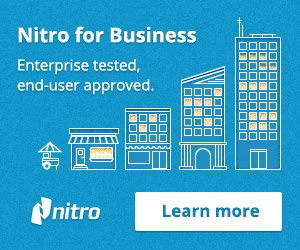
















25/mar/2011 16:38:00
potresti fare una guida su cm cambiare un lettore cd?
25/mar/2011 16:48:00
è come per l'hard disk ma più facile, stacchi quello che c'è e attacchi quello nuovo, nulla di difficile davvero.
02/apr/2011 17:04:00
per le memorie è meglio avere qualche accortezza in più ...tipo vedere fraquenza e timing delle memorie..e sincerarsi che la propria scheda madre accetti memorie con capacità diverse ..es.. un modulo da 1G uno da 2GB ... purtroppo alcune schede madri sono particolari ...per fortuna non sono la maggiornza ...il mio pc praticamente l'ho rifatto nuovo con il tempo ...
- Alimentatore da 300 a 650 W
- Memoria da 256Mb a 512MB -> 768MB -> 2GB -> 3GB
- Cambio del dissipatore del processore ..con uno maggiorato e successivamente con altra ventola...rimozione pad termico con paste termica di qualità
- Cambio del Case
- Cambio batteria Bios
- Aggiunto un Hard Disk secondario
- Aggiunte ventole supplementari controllate da un fancontroller
- Rimozione dissipatore chipset con la relativa ventola con uno maggiorato e fanless
- Aggiornamento Bios
- Aggiunto Masterizzatore DVD DL + aggiornamento firmware dello stesso per 2 volte :)
- Sostituzione cavo IDE piatto con quello a sezione rotonda ...
- sistemazione cavi interni ..tipo galleria del vento :D
- Aggiunte scheda PCI per ottenere 4 porte USB aggiuntive
- Recuperato Hard disk primario con formattazione a basso livello (finchè dura lo tengo :D )
- Installato un lettore di memory card interno :)
risultato computer scattante allo stesso livello di uno nuovo ...anche se ha 8 anni di vita :)
09/apr/2011 03:50:00
Mi sa che per la sostituzione della ram del portatile da come ho visto nei video che hai consigliato e' veramente facile,sicuramente molto di piu' che non in un pc fisso! ma la domanda e' se io volessi aggiungere e non togliere sempre in portatile potrei farlo?perche' dal video mi sembra che a differenza del fisso (che ha vari alloggiamenti )nel port.appunto non mi sembra di averne visti!ciao e grazie
21/dic/2011 18:01:00
Ciao a tutti, vi spiego il mio problema, ho un pc che non si avvia, il problema credo sia dovuto all'hard disk, in quanto hdd generator mi riconosce dei problemi, infatti ci sn settori danneggiati, poi il bios lo riconosce ma quando voglio formattarlo mi dice che l hard disk è malfunzionante e non posso formattarlo, ne creare nuove partizioni. A sto punto cambio il vecchio hard disk con un altro funzionante su un altro pc. il pc si avvia e pois is riavvia. La mia domanda è bisogna per forza formattarlo l'hard disk nuovo inserito nel vecchio pc per farlo funzionare??grazie
21/dic/2011 18:45:00
Se nell'hard disk nuovo c'è un sistema operativo che si avvia, no, altrimenti si.
Se hai dati importanti su quell'hard disk rotto, impostalo come secondario e prova a recuperarli una volta che hai reinstallato Windows.
http://www.navigaweb.net/2011/02/installare-un-secondo-hard-disk-interno.html
16/mar/2012 07:32:00
ho cambiato hard disk con uno funzionante di un altro pc con sistema operativo installato e funzionante xp,però accendendo il pc fa tutta la schermata normale e mi dice avvio normale come se si fosse disattivato per mancanza di corrente ,premo invio e mi ripete tutto d'accapo cioe con un nuovo riavvio e cio si ripete .....posso risolvere il problema e come...
GRAZIE E BUON LAVORO
alex50@simail.it
16/mar/2012 08:51:00
formattandolo e reinstallando da zero; a meno che non era un computer uguale identico, mettere un sistema operativo di un altro pc cambiando il disco è un errore
29/mar/2012 17:11:00
Sono capitato in questo sito e ho trovato molto utile questa guida! Vorrei comunque chiedere un aiutino su come installare la batteria per il BIOS di un notebook (In pratica, ogni volta che accendo il pc devo impostare data e ora perché il Bios va in errore, quindi dovrei cambiare questa batteria responsabile del problema) Cosa mi dice, posso farlo io o è meglio portarlo a un tecnico di computer? Grazie!
29/mar/2012 18:30:00
dipende dal computer, prova ad aprire gli sportelli posteriori e vedi se è semplice oppure richiede un intervento esperto
12/giu/2012 11:26:00
Il mio pc è un samsung NP-N130 e mentre lo stavo usando si è spento improvvisamente. Ora quando lo accendo sullo schermo non esce niente. Sai cosa può essere successo ?
06/set/2012 15:54:00
Il portatile non si accendeva più, girava solo l'hd, non entrava neppure nel bios e la ventola era ferma.
Ho pensato fosse un problema di ram e così è stato: ho verificato che uno slot della ram del portatile è danneggiato; o per lo meno sono arrivato a questa conclusione perchè avviando il pc con uno solo dei due banchi di ram (cioè prima uno e poi riavviando provo anche con l'altro) nello slot 1, il pc anche se lento ma si avvia, mentre se si inserisce il banco nel secondo, il pc non si avvia proprio.
Concordi che il problema è nello slot? Del resto senò perchè entrambi i banchi di ram funzionerebbero solo nel primo slot?
è possibile sostituire lo slot?
grazie
06/set/2012 16:16:00
sostituire lo slot richiede un intervento del tecnico, non si può fare da soli
07/set/2013 16:33:00
Lo sfondo del mio computer e bianco .Ho provato in tutti i modi di aggiustarlo ma non funziona